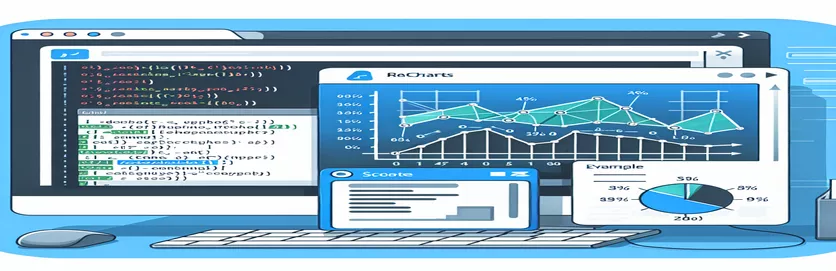Implementacja wykresów w komunikacji e-mailowej
Integracja wizualnej reprezentacji danych w wiadomościach e-mail może znacznie usprawnić komunikację w aplikacjach biznesowych. Korzystając z React Recharts, programiści mogą tworzyć dynamiczne i interaktywne wykresy w aplikacjach internetowych. Jednak wyzwanie często pojawia się, gdy istnieje potrzeba przeniesienia tych elementów wizualnych na inny nośnik, taki jak e-mail.
Biorąc pod uwagę ograniczenia techniczne i różne zachowania klientów poczty e-mail podczas renderowania, wdrażanie wykresów bezpośrednio z aplikacji internetowych do wiadomości e-mail wymaga starannego rozważenia. Ten scenariusz obejmuje użycie mikrousługi C# zarządzanej w środowisku Kubernetes do obsługi procesu dostarczania wiadomości e-mail. Pytaniem, na które należy odpowiedzieć, jest możliwość skutecznego renderowania tych wykresów w wiadomościach e-mail.
| Komenda | Opis |
|---|---|
| chart.SaveImage(ms, ChartImageFormat.Png) | Zapisuje obraz wykresu w strumieniu w formacie PNG. Ma to kluczowe znaczenie dla wygenerowania obrazu, który można wysłać pocztą elektroniczną jako załącznik. |
| mail.Attachments.Add(new Attachment(...)) | Dodaje załącznik do wiadomości e-mail. W tym przypadku służy do załączenia wygenerowanego obrazu wykresu. |
| new MemoryStream(byteArray) | Tworzy nowy strumień pamięci z tablicy bajtów, używany tutaj do tworzenia załączników do wiadomości e-mail bezpośrednio z danych znajdujących się w pamięci. |
| new SmtpClient("smtp.example.com") | Tworzy nowego klienta SMTP do wysyłania wiadomości e-mail, podając adres serwera SMTP. |
| <BarChart width={600} height={300} ...> | Definiuje wykres słupkowy o określonych wymiarach przy użyciu biblioteki Recharts. Niezbędne do renderowania wizualnej reprezentacji danych. |
| <CartesianGrid strokeDasharray="3 3" /> | Dodaje do wykresu siatkę kartezjańską z określonym wzorem obrysów, zwiększając czytelność wykresu. |
Zrozumienie technik integracji wykresów i wysyłania wiadomości e-mail
Skrypt backendowy opracowany w języku C# został zaprojektowany do programowego tworzenia wykresu za pomocą System.Web.UI.DataVisualization.Charting namespace, a następnie wyślij ten wykres jako załącznik do wiadomości e-mail. Komenda chart.SaveImage(ms, ChartImageFormat.Png) ma kluczowe znaczenie, ponieważ przechwytuje wygenerowany wykres i zapisuje go jako obraz PNG bezpośrednio w strumieniu pamięci. Jest to niezbędne do konwersji wykresu do formatu odpowiedniego dla załączników do wiadomości e-mail. Następnie skrypt tworzy wiadomość e-mail, załączając obraz wykresu za pomocą metody new Attachment(new MemoryStream(byteArray), "chart.png", "image/png") polecenie, które skutecznie pakuje obraz z pamięci do wiadomości e-mail.
W interfejsie komponent React wykorzystuje bibliotekę Recharts do renderowania interaktywnych wykresów. Sposób użycia <BarChart> I <CartesianGrid> Komponenty z Recharts pomagają w zdefiniowaniu wizualnej struktury i projektu wykresu. The <BarChart> Komponent określa wymiary i punkty danych wykresu, kluczowe dla prawidłowego renderowania danych wizualnych. The <CartesianGrid> komponent, poprzez dodanie do wykresu wzoru siatki, zwiększa czytelność i estetykę prezentacji danych. Ten skrypt stanowi przykład, jak włączyć wyrafinowaną wizualizację danych do aplikacji React, umożliwiając tworzenie dynamicznych wykresów, które można przekonwertować na potrzeby transmisji e-mail w procesie zaplecza.
Generowanie i wysyłanie wykresów pocztą elektroniczną za pomocą zaplecza C#
Integracja backendu C# w celu dostarczania poczty e-mail
using System;using System.Drawing;using System.Drawing.Imaging;using System.IO;using System.Net.Mail;using System.Web.UI.DataVisualization.Charting;public class ChartMailer{public void SendChartByEmail(string toAddress){Chart chart = new Chart();chart.Width = 600;chart.Height = 400;chart.ChartAreas.Add(new ChartArea());chart.Series.Add(new Series("Data") { ChartType = SeriesChartType.Bar });chart.Series["Data"].Points.AddXY("X1", 50);chart.Series["Data"].Points.AddXY("X2", 70);MemoryStream ms = new MemoryStream();chart.SaveImage(ms, ChartImageFormat.Png);byte[] byteArray = ms.ToArray();ms.Close();MailMessage mail = new MailMessage("from@example.com", toAddress);mail.Subject = "Your Chart";mail.Body = "See attached chart";mail.Attachments.Add(new Attachment(new MemoryStream(byteArray), "chart.png", "image/png"));SmtpClient smtp = new SmtpClient("smtp.example.com");smtp.Send(mail);}}
Tworzenie interaktywnych wykresów za pomocą React Recharts
Reaguj na interfejsie korzystając z biblioteki Recharts
import React from 'react';import {BarChart, Bar, XAxis, YAxis, CartesianGrid, Tooltip, Legend} from 'recharts';const data = [{name: 'Page A', uv: 4000, pv: 2400, amt: 2400},{name: 'Page B', uv: 3000, pv: 1398, amt: 2210},{name: 'Page C', uv: 2000, pv: 9800, amt: 2290},{name: 'Page D', uv: 2780, pv: 3908, amt: 2000},{name: 'Page E', uv: 1890, pv: 4800, amt: 2181},{name: 'Page F', uv: 2390, pv: 3800, amt: 2500},{name: 'Page G', uv: 3490, pv: 4300, amt: 2100}];function ChartComponent() {return (<BarChart width={600} height={300} data={data}margin={{top: 5, right: 30, left: 20, bottom: 5}}><CartesianGrid strokeDasharray="3 3" /><XAxis dataKey="name" /><YAxis /><Tooltip /><Legend /><Bar dataKey="pv" fill="#8884d8" /><Bar dataKey="uv" fill="#82ca9d" /></BarChart>);}export default ChartComponent;
Zaawansowane techniki wysyłania wykresów pocztą elektroniczną z aplikacji internetowych
W kontekście tworzenia stron internetowych i oprogramowania renderowanie treści wizualnych, takich jak wykresy w wiadomościach e-mail, bezpośrednio z aplikacji stwarza wyjątkowe wyzwania i wymaga specyficznych rozwiązań. Temat ten wykracza poza samo generowanie i obejmuje zapewnienie kompatybilności pomiędzy różnymi klientami poczty e-mail, które często nie obsługują bezpośredniego renderowania złożonych wizualizacji opartych na JavaScript, takich jak te utworzone w programie Recharts. Dlatego konieczna staje się konwersja tych wykresów do formatu statycznego, takiego jak obraz lub plik PDF. Proces ten zazwyczaj obejmuje renderowanie po stronie serwera lub tworzenie migawek wykresu, aby upewnić się, że w skrzynce odbiorczej odbiorcy wygląda on zgodnie z oczekiwaniami.
Kluczowe znaczenie ma zapewnienie, że wykresy zachowują integralność wizualną po przesłaniu pocztą elektroniczną. Wymaga to dokładnego rozważenia wymiarów i estetyki wykresu, ponieważ elementy te mogą wyglądać inaczej w przypadku renderowania w klientach poczty e-mail niż w przeglądarkach internetowych. Ponadto programiści muszą zająć się potencjalnymi problemami związanymi z bezpieczeństwem związanymi z wysyłaniem danych e-mailami, szczególnie gdy wrażliwe dane są wyświetlane na wykresach. Wdrożenie odpowiedniego szyfrowania danych i zapewnienie bezpiecznej transmisji wiadomości e-mail z osadzonymi wykresami to kluczowe etapy tego procesu.
Często zadawane pytania dotyczące integracji wykresów
- Czy można wysyłać dynamiczne wykresy w wiadomościach e-mail?
- Nie, klienci poczty e-mail zazwyczaj nie obsługują skryptów. Wykresy należy przekonwertować na obrazy statyczne, takie jak pliki PNG.
- Jak mogę przekonwertować Rechart na obraz na serwerze?
- Możesz skorzystać z bibliotek np Puppeteer aby zrobić migawkę wykresu renderowanego w przeglądarce bezgłowej.
- Jaki jest najlepszy format obrazu do wysyłania wykresów pocztą elektroniczną?
- Preferowany jest format PNG ze względu na obsługę wszystkich klientów poczty e-mail i zachowanie jakości wizualnej.
- Czy mogę szyfrować wykresy przed wysłaniem ich e-mailem?
- Tak, ze względów bezpieczeństwa zalecane jest szyfrowanie pliku obrazu przed załączeniem.
- Jak zapewnić prawidłowe wyświetlanie wykresu we wszystkich klientach poczty e-mail?
- Testowanie za pomocą narzędzi takich jak Email on Acid lub Lakmus może pomóc w zapewnieniu zgodności.
Końcowe przemyślenia na temat integracji wykresów z wiadomościami e-mail
Skuteczna integracja wykresów z wiadomościami e-mail z aplikacji wymaga konwersji dynamicznych wykresów opartych na języku JavaScript na statyczne formaty obrazów. Jest to istotne, ponieważ większość klientów poczty e-mail nie ma możliwości renderowania złożonego kodu JavaScript. Używanie języka C# na zapleczu do obsługi konwersji obrazów i dołączania do wiadomości e-mail gwarantuje, że te pomoce wizualne będą mogły być wyświetlane spójnie na różnych platformach poczty e-mail, zachowując w ten sposób integralność i użyteczność przesyłanych informacji.